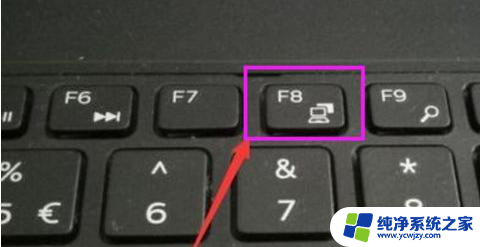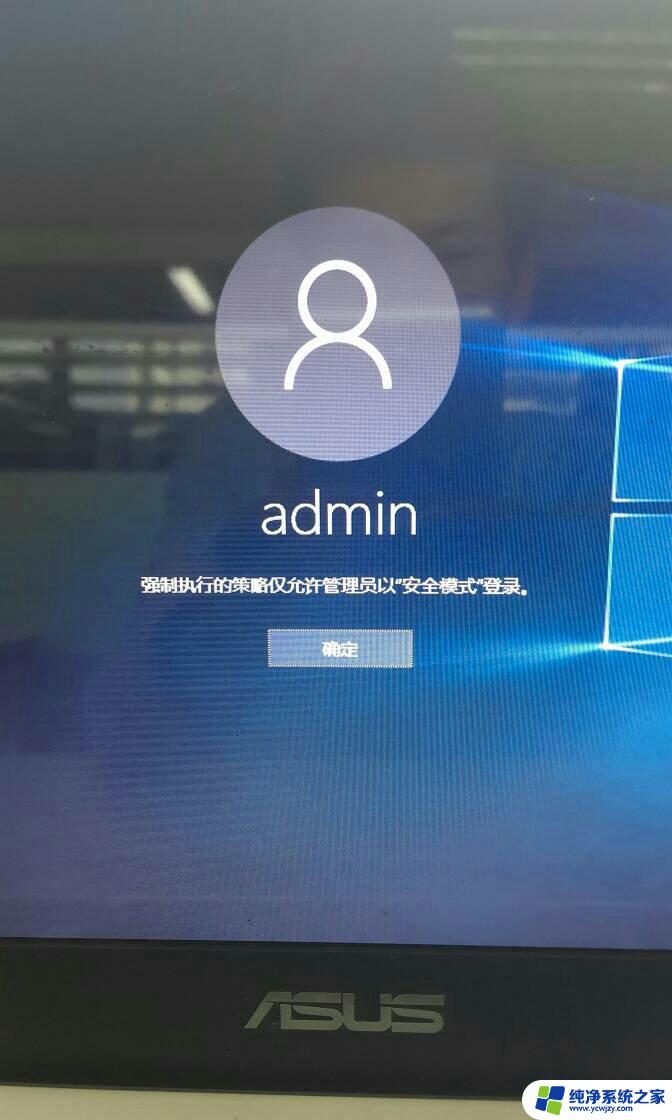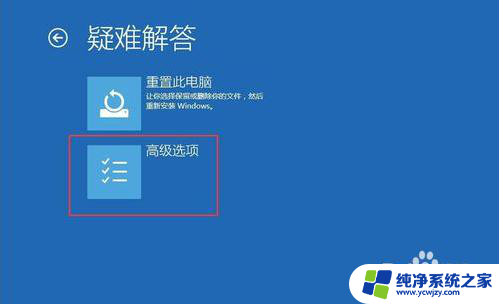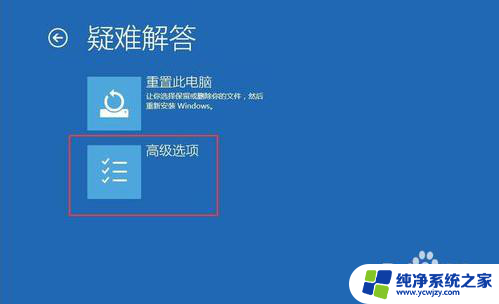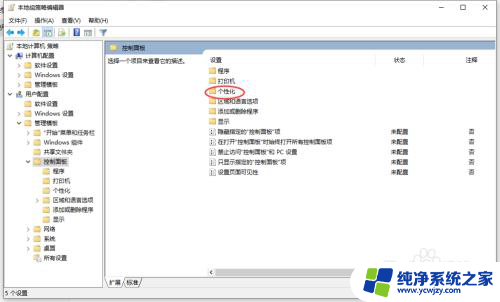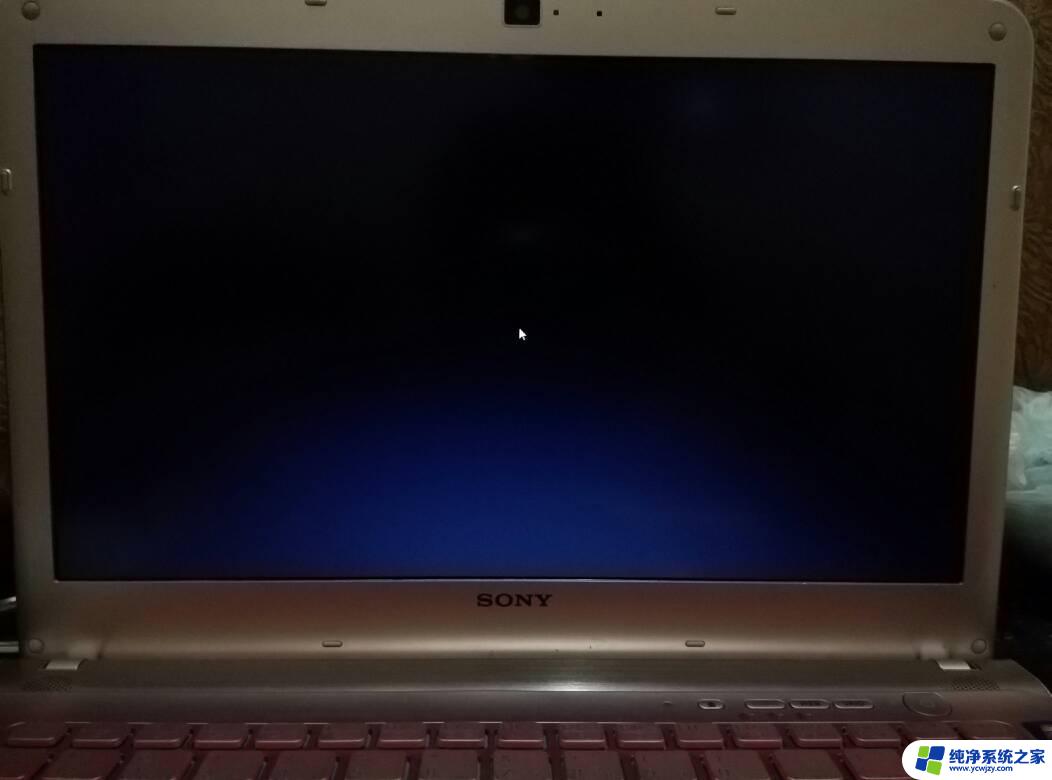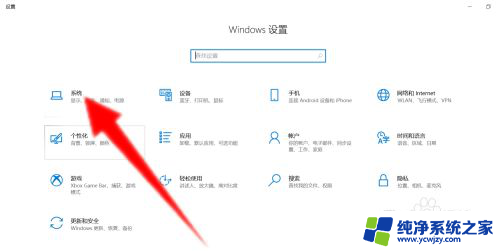win10登录后黑屏好久 win10开机黑屏时间久怎么办
更新时间:2024-03-13 15:47:54作者:jiang
win10登录后黑屏好久,以及win10开机黑屏时间久的问题一直困扰着很多用户,当我们登录或开机后,屏幕出现黑屏,无法进一步操作,这无疑给我们的使用带来了诸多不便。针对这个问题,我们应该如何解决呢?下面将为大家介绍一些可能的解决方法,希望能够帮助到大家。无论是登录后黑屏还是开机黑屏,都可以尝试以下方法来解决。
操作方法:
1.一、按“win+R”键,打开运行。输入“msconfig”并按回车,输入“msconfig”并按回车。
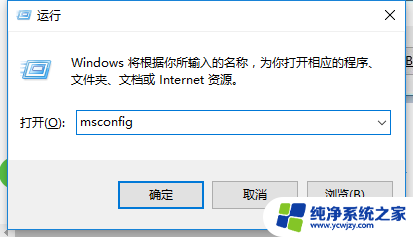
2.二、切换到“常规”选项卡,勾选“有选择的启动”项。同时勾选“加载系统服务”和“加载启动项”。
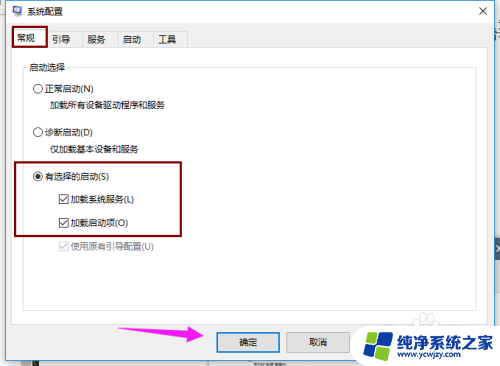
3.三、切换到“引导”选项卡,将“超时”设置为“3”秒,点击“高级选项”按钮。
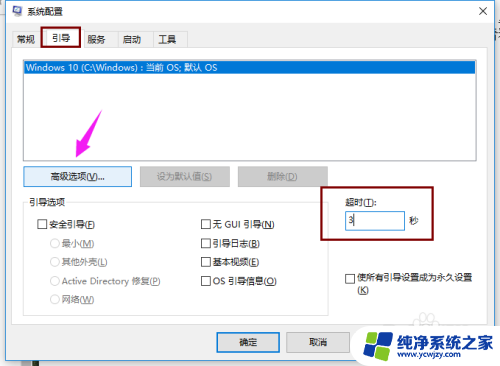
4.四、勾选“处理器个数”,将“处理器个数”设置为“2”。点击“确定”保存。
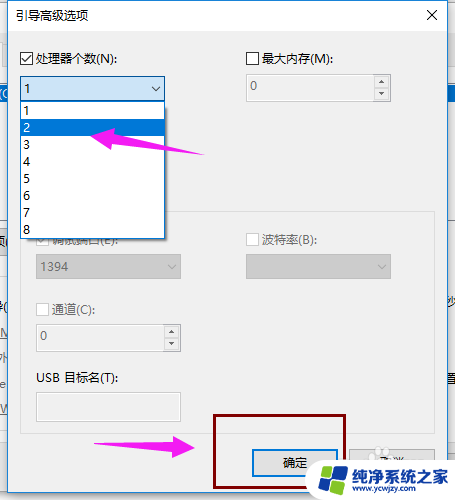
5.以上就是小编给大家带来的win10开机黑屏时间长怎么办。在win10系统开机中间有较长一段时间黑屏,可以通过设置多个处理器来进行解决。
以上是win10登录后黑屏时间过长的全部内容,如果你也遇到相同情况,请参照小编的方法来处理,希望对大家有所帮助。